フォームの受付上限を設定する方法
フォームの受付上限とは
フォーム編集画面でフォーム作成する際に、フォームの受付上限数を設定できます。
受付上限の設定はクリエイターフォームのみでご利用いただけます。
フォーム編集画面の左メニューの設定タブ「フォームの受付上限」より設定できます。
「フォームの受付上限を設定する」をONにすると、送信上限数が設定できますので、上限数を設定してください。
なお、ONにしている間のフォーム回答がカウントされる仕様となっており、OFFに切り替え、一度「編集内容を保存」をすると「残り」がリセットされます。
FREEプランのユーザー様は、1〜1,000件まで、
有料プランの場合は、1~10,000件まで受付可能となっております。
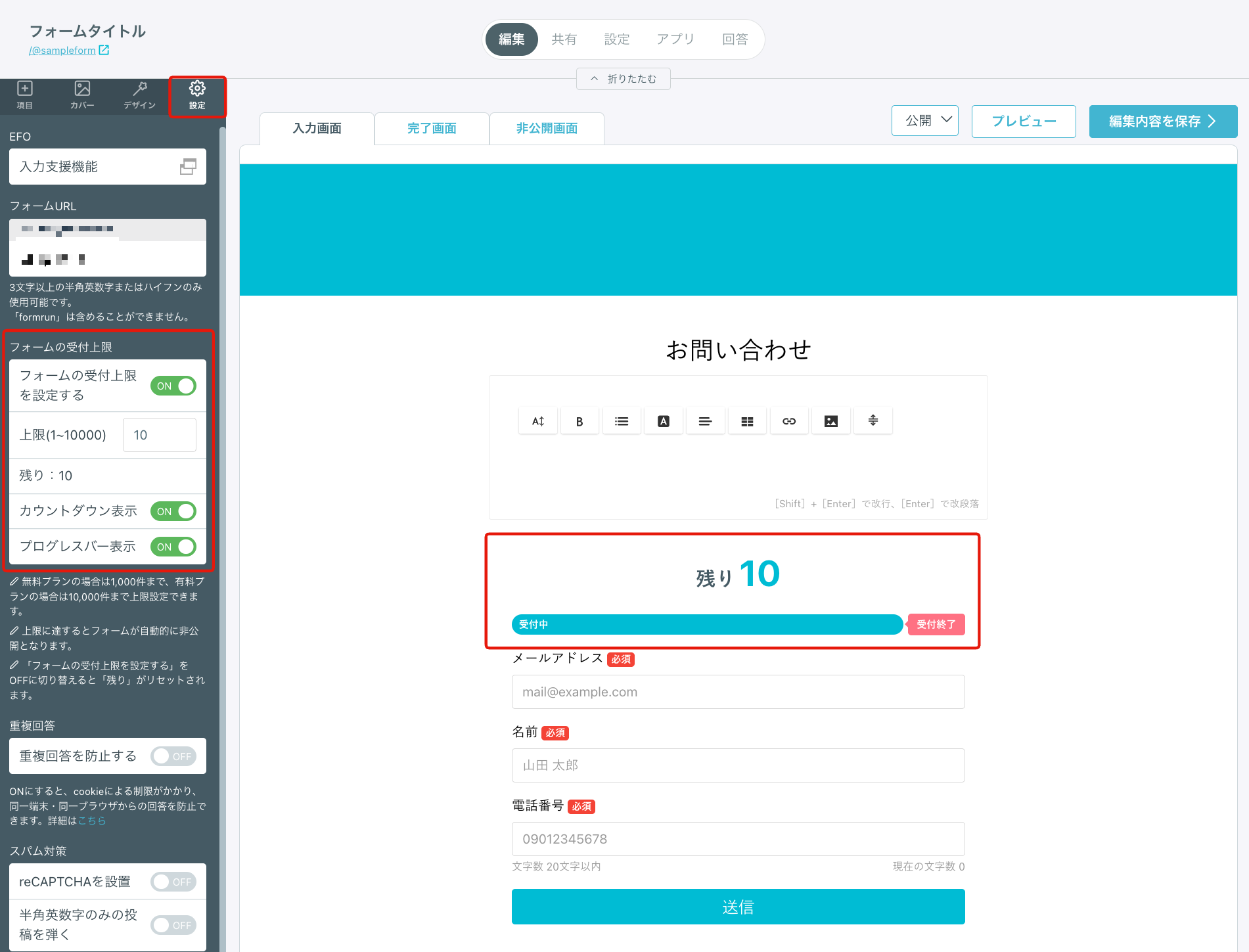
また、「カウントダウン表示」や「プログレスバー表示」を設定することで、フォーム回答者様に対して、キャンペーンやイベントに人数制限が設けられていることを認識させることができます。
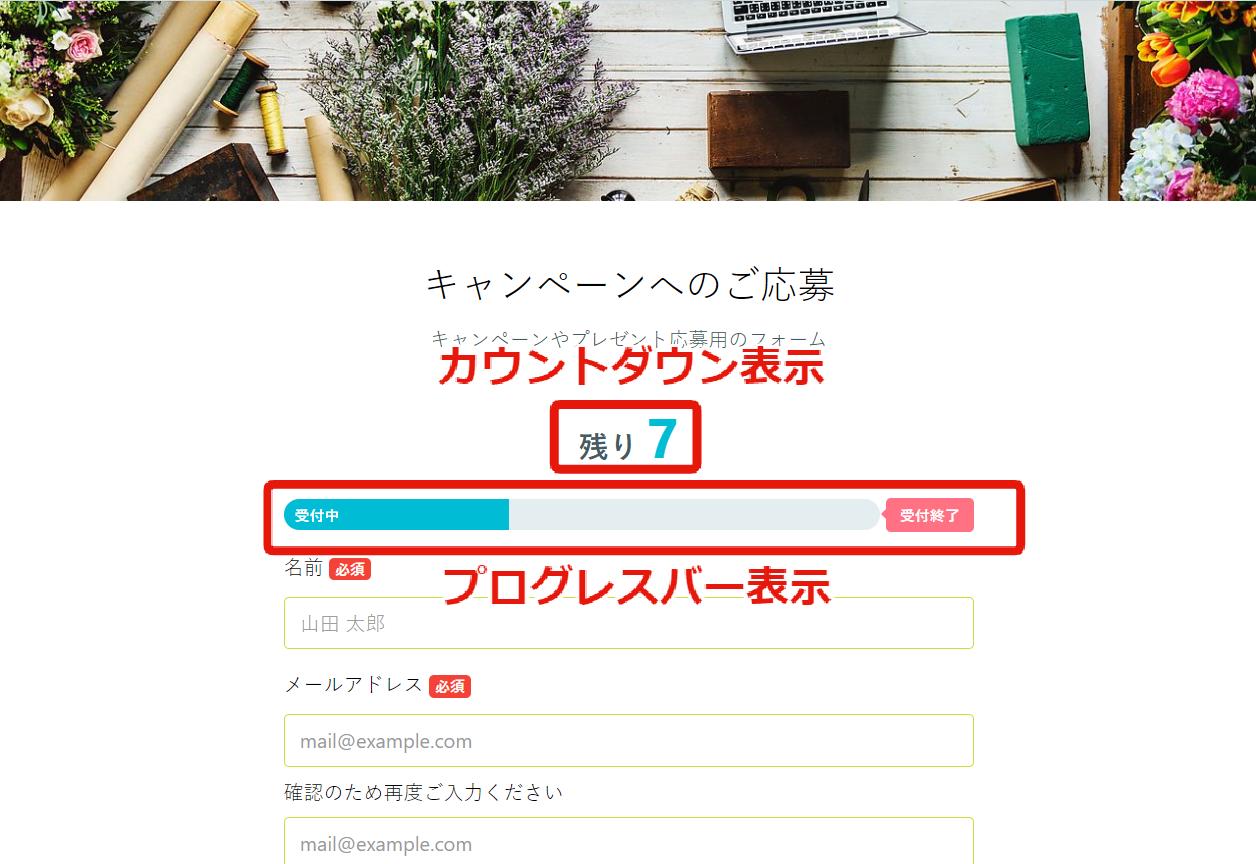
名称説明
残り
フォームから送信できる残りの回数を指します。
取り込み用メールアドレスへ送信されたメール、ボード画面にて手動で作成されたカードはカウント対象外となります。
プログレスバー
残りのフォーム受付数を視覚的に表示します。
※「残り」の数は自由に変更が可能なため、募集数の変動にも対応可能となっております。
フォームの受付上限が超えた時の画面
受付上限を達した際に表示される画面は、非公開ページとなっております。
非公開ページを修正していない場合
以下のデフォルトの受付上限テンプレートが表示されます。

非公開ページを修正したい場合
フォーム編集画面の「非公開画面」タブより編集できます。
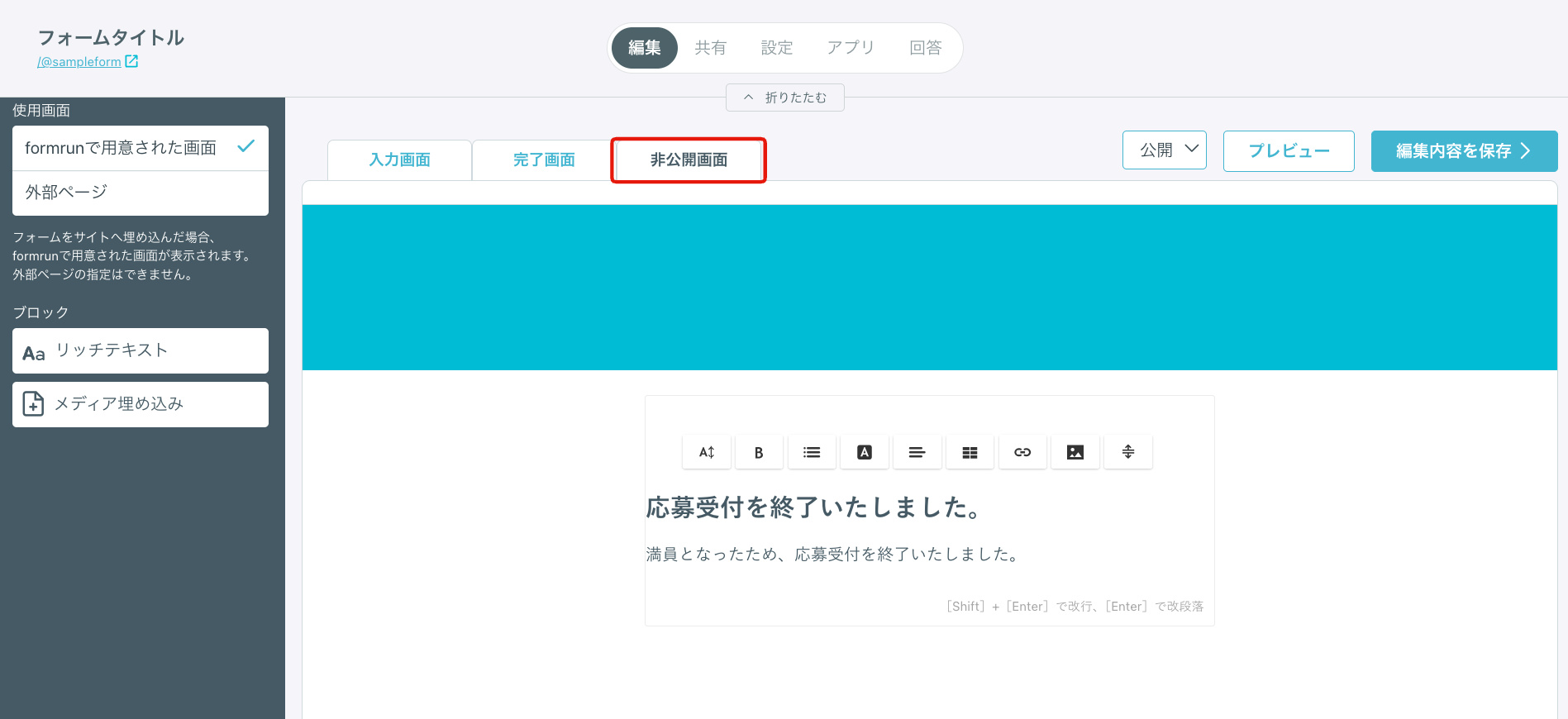
フォームの受付上限を設定と重複回答防止機能を併用して活用することで、フォーム回答数に上限を設定しながらフォーム回答数を1人1回までに制限できるので、応募者管理におすすめです。